Как сформировать отчет по продажам в конфигурации 1С: Управление торговлей 11
Для грамотного ведения бизнеса организации и своевременного принятия управленческих решений важно получать актуальную информацию в легкочитаемой форме.
Отчет по продажам в 1С «Валовая прибыль предприятия» – стандартная форма отчета в базе 1С:УТ и 1С:КА. С помощью этого отчета можно получить информацию о проведенных продажах с разбивкой по дате проведения операции и товарам, которые были проданы, зафиксирована сумма сделки, валовая прибыль и рентабельность фирмы.
Можно получать общие данные по всей компании, а можно выгрузить отчет по конкретному менеджеру и оценить его работу. Все зависит от поставленных целей.
Меню → Продажи → Отчеты по продажам.
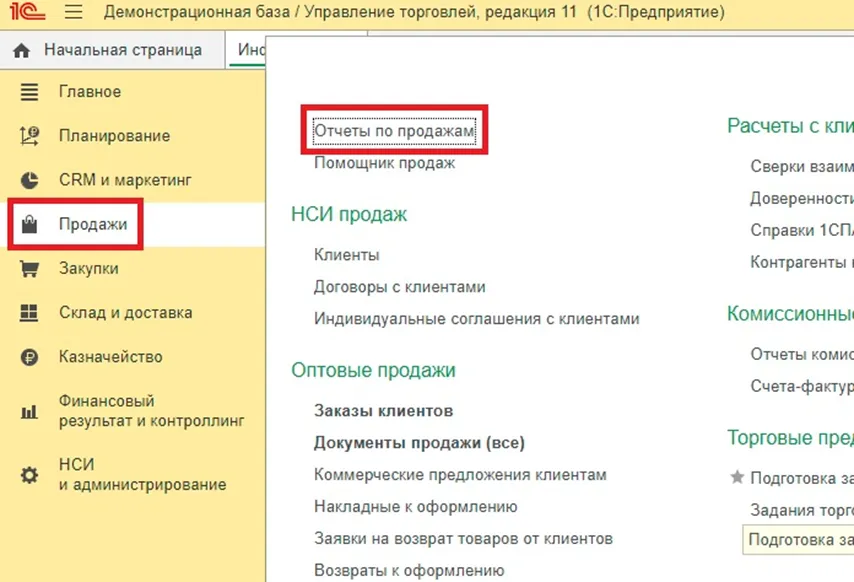
Либо, если у вас есть соответствующие права на работу в 1С, найти отчет можно из меню «Все функции».
1. Функции технического специалиста.
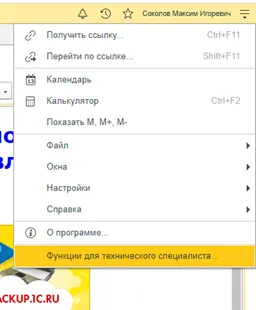
2. Отчеты.
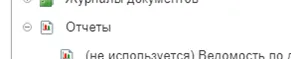
3. Продажи.

Выберем «Валовая прибыль предприятия».
Если никаких специальных обязательных требований не налагается, достаточно указать необходимый период сдачи отчета, менеджера и/или подразделение, и по кнопке «Сформировать» сформировать отчет программно.
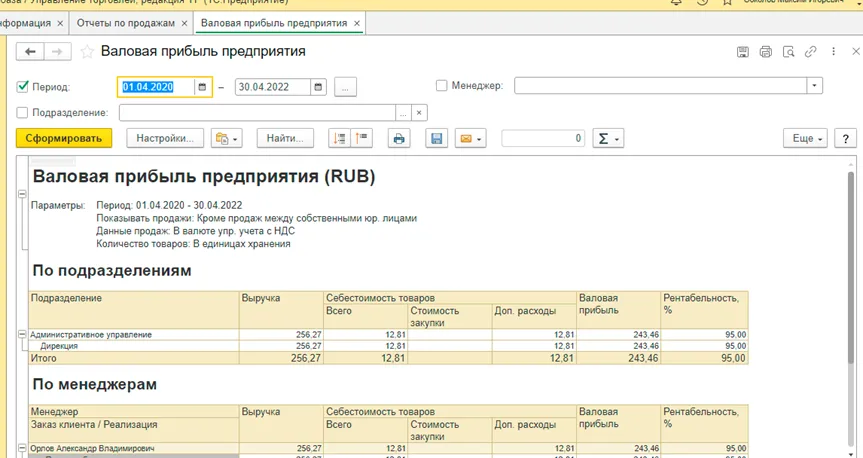
Если требуется более узкий срез данных – воспользуемся расширенными возможностями данных. Для этого по кнопке «Настройки» откроем окно для установки доп. настроек.
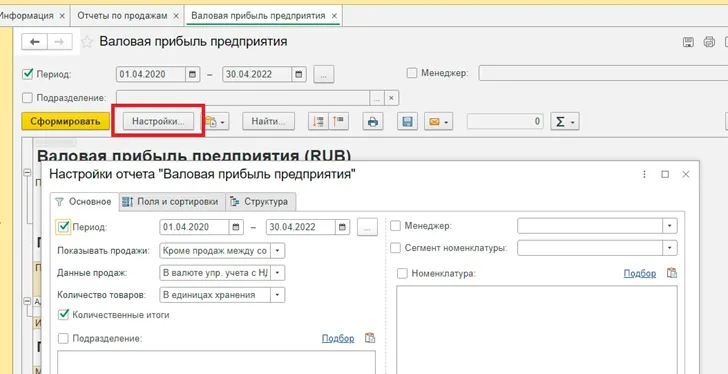
Изначально для настройки доступны три вкладки. Находясь в режиме «Простого» отчета, вы можете менять структуру отчета только устанавливая и снимая галки. Какую-либо собственную структуру отчета задавать нельзя.
При этом, при работе в «простом» режиме программа запоминает выполненные настройки и при следующем открытии этого отчета опять их восстановит.
Сопровождаем программы 1С. Получите персонального специалиста для решения ваших задач.
Расширенный отчет в системе конфигурации 1С: Управление торговлей 11
Для более точной установки фильтров и программирования собственного вида отчета в 1С программа позволяет работать в расширенном режиме. Для этого в нижней части окна «Настройки отчета» установите активность на кнопку «Расширенный».
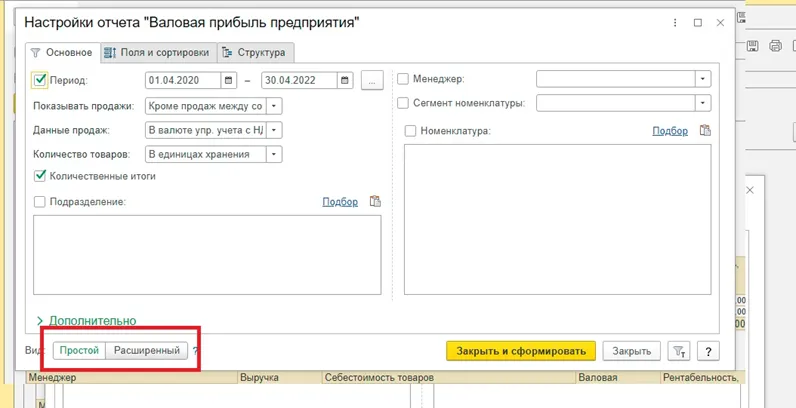
Теперь доступно для работы четыре вкладки:
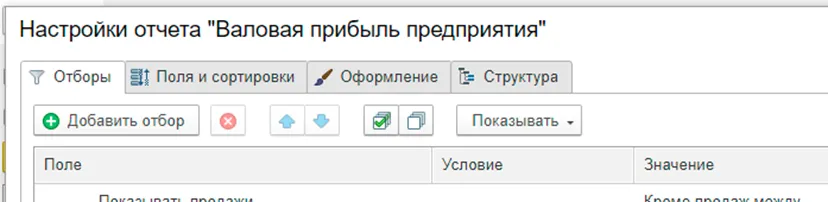
1. Отборы: допускается указать фамилию конкретного менеджера, контрагента, филиал.
2. Поля и сортировка: в левой части назначаются и добавляются поля, которые будут участвовать в отборе. В правой части – активные сортировки.
3. Оформление: здесь указываются форматы для оформления пользовательских полей 1С. Требуется указать длину этого поля. Если используется расчетные числовые поля – указывается длина после запятой.
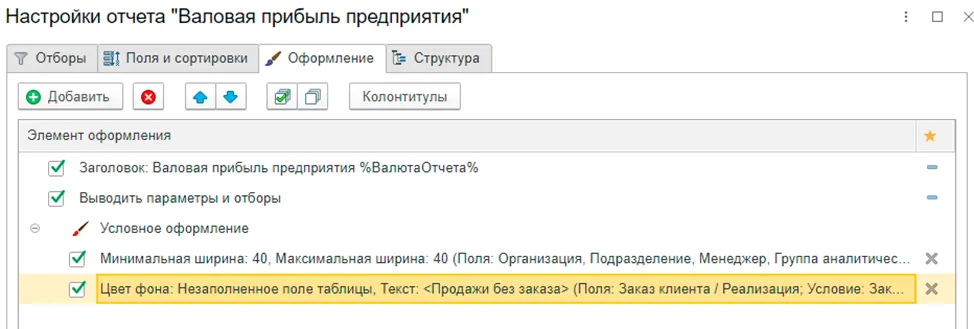
4. Структура: программа позволяет добавлять или отключать поля, используемые для отображения информации. Для добавления используйте кнопку «Добавить». Для отключения фильтрации информации в определенном разрезе достаточно снять галку напротив необходимого поля.
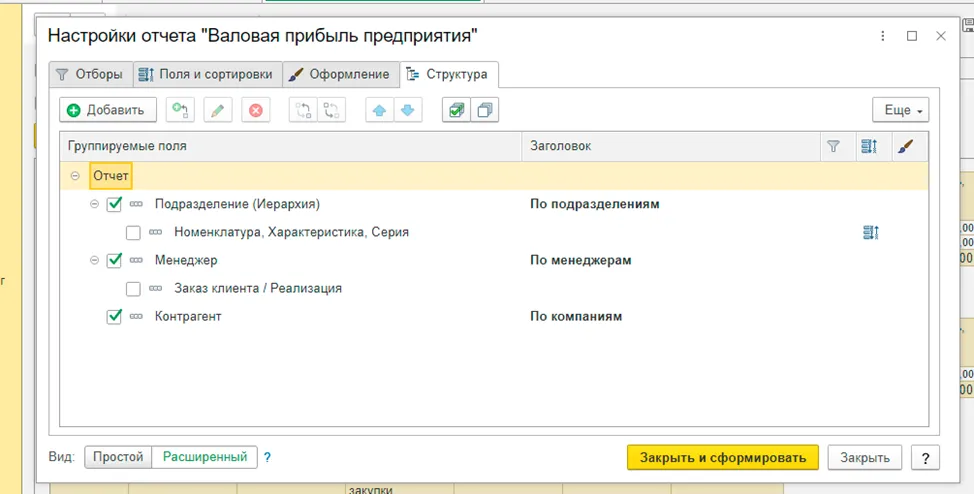
На этом примере видно, что будет сформировано три таблицы: по подразделениям, по менеджерам и по контрагентам.
По кнопке «Закрыть и сформировать» отчет будет сформирован.
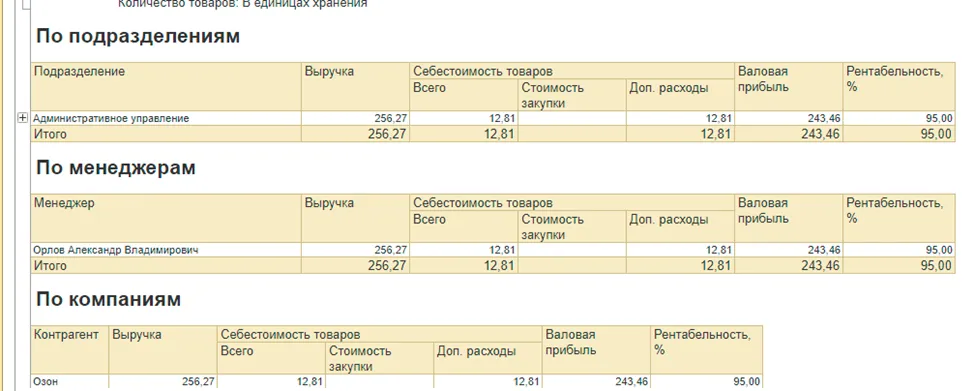
Отображается выручка, себестоимость, рассчитанная валовая прибыль и рентабельность фирмы. Если необходимо выгруженные данные можно сохранить в файл или распечатать.
Внедряем решения на базе 1С:Предприятие. Получите бесплатную консультацию.
Сохранение настроек в системе программы 1С: Управление торговлей редакция 11
Нажатием по выделенной на скрине кнопке вы можете сохранить выбранные в данный момент параметры для отчета или загрузить ранее сохраненные настройки 1С.
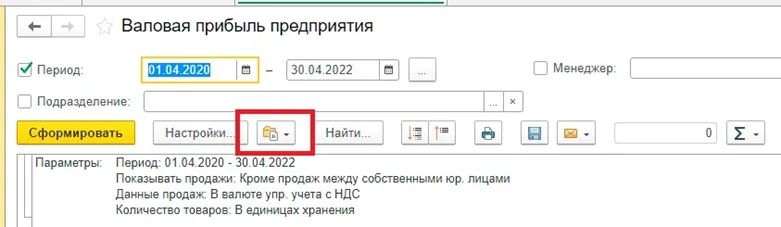
Все отчеты в 1С имеют идентичную систему настроек, вы можете использовать советы из этой статьи для индивидуальной настройки какого-либо другого вида отчета в 1С.
Все про 1С:УТ 11: продажи, анализ, учет
Разобрали все в одном вебинаре.



Комментарии
1Недостатки стандартного отчета "Валовая прибыль"
Выводит отчеты которые нужно листать. Отчеты не связанные.
Нужно постоянно сворачивать, разворачивать.
Нужно кликать расшифровку в которой вываливается огромный список лишних полей. Нужно искать в этом списке!
В итоге когда вы это сделаете - вывалится новый отчет (в новом окне).
При этом из вида пропадает главный отчет - нужно возвращаться назад.
Как только нужна расшифровка по новой строке - снова будет тоже самое - выбор из огромного списка и новое окно с расшифровкой.
Чтобы увидеть все расшифровки - надо делать группировку - тогда получаем огромные отчеты для листания.
Быстрое перестроение на нужную информацию отсутствует.
Нет АВС классов!
Для того чтобы настроить по динамике (периодичности) надо замучаться.
Для смены периодичности надо уже по новой перестраивать.
Не удобные отборы и сортировки.
Нет показателя сделок, нет подсчета средних продаж.